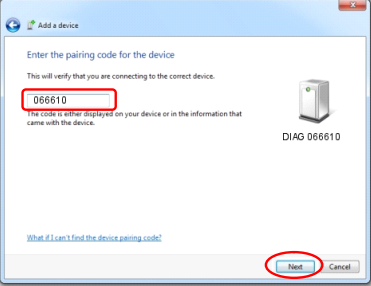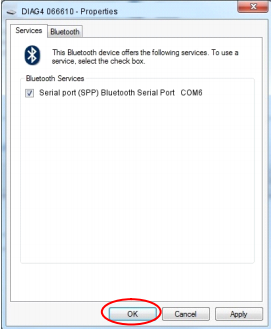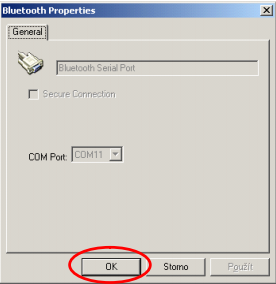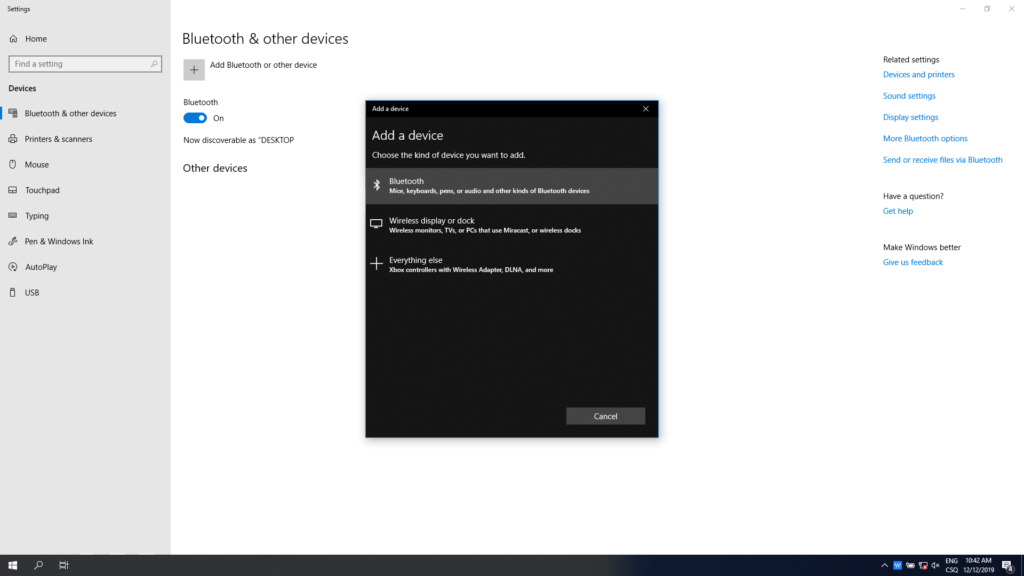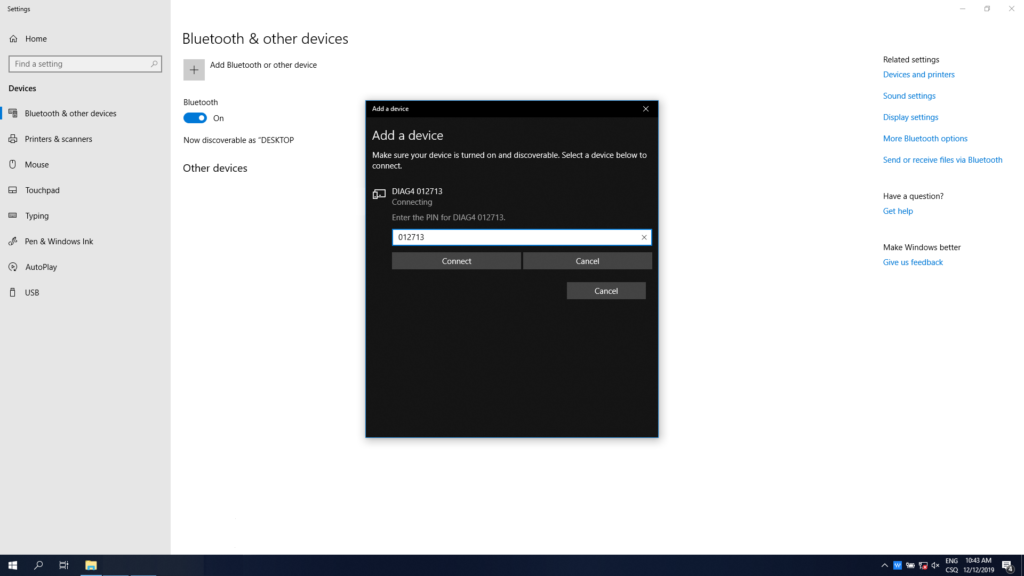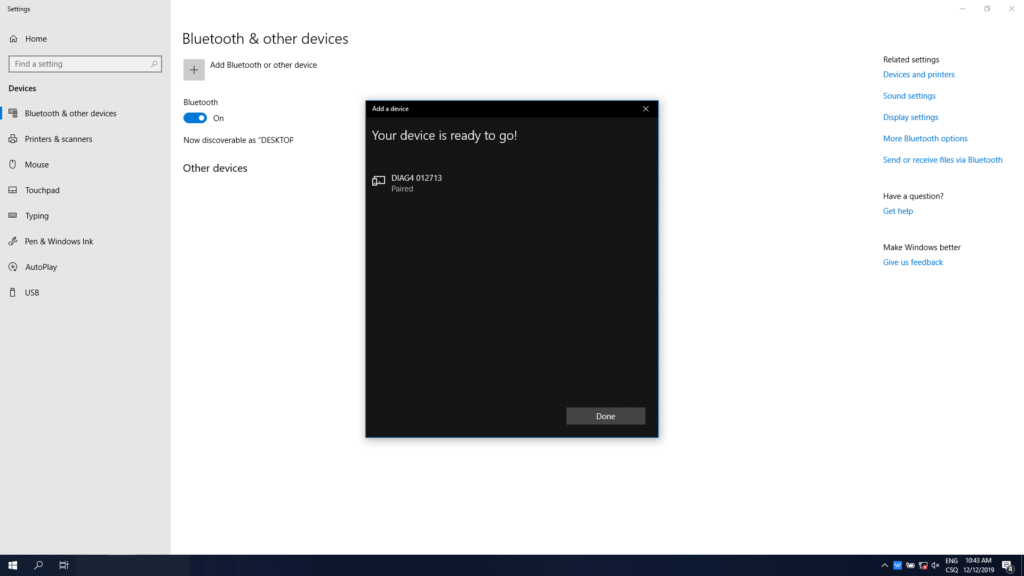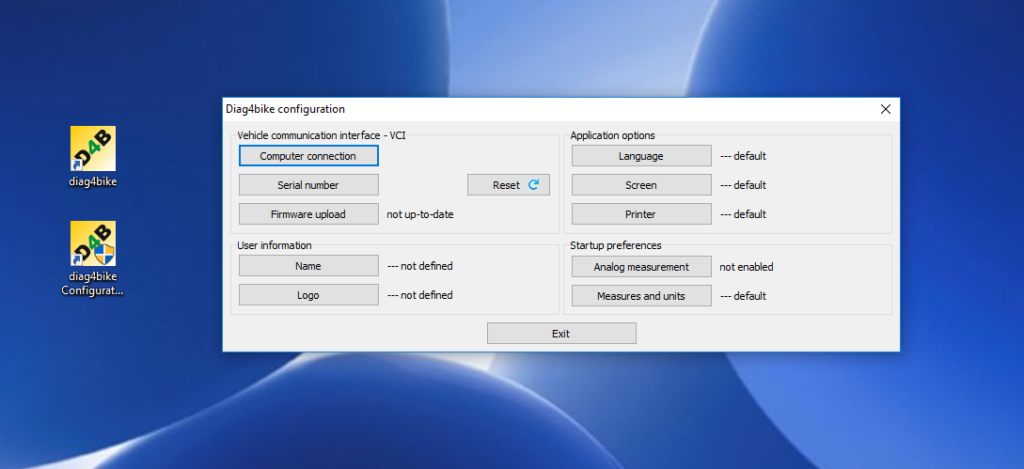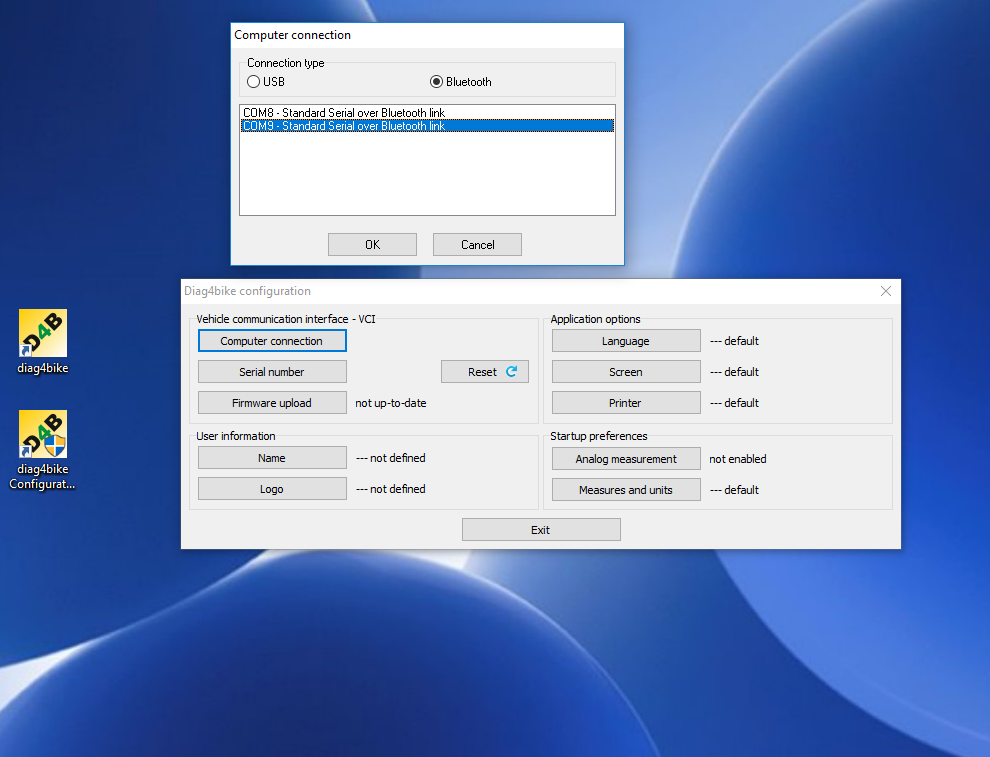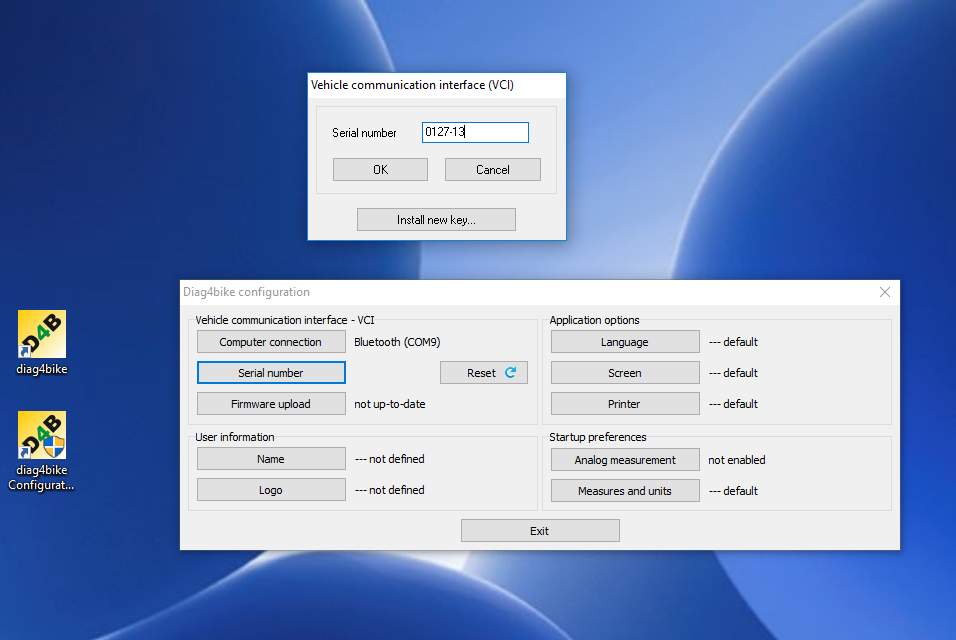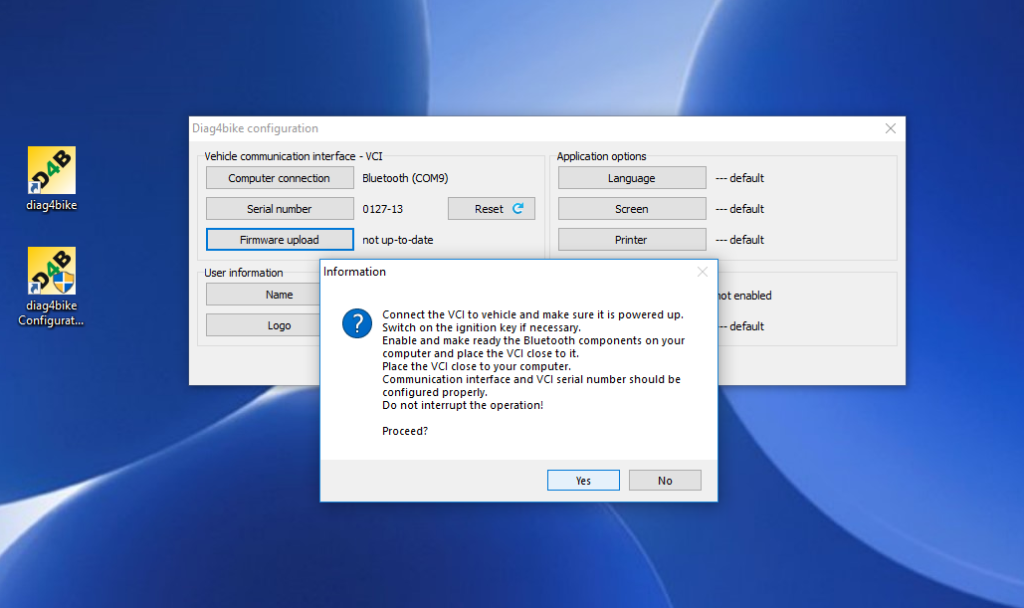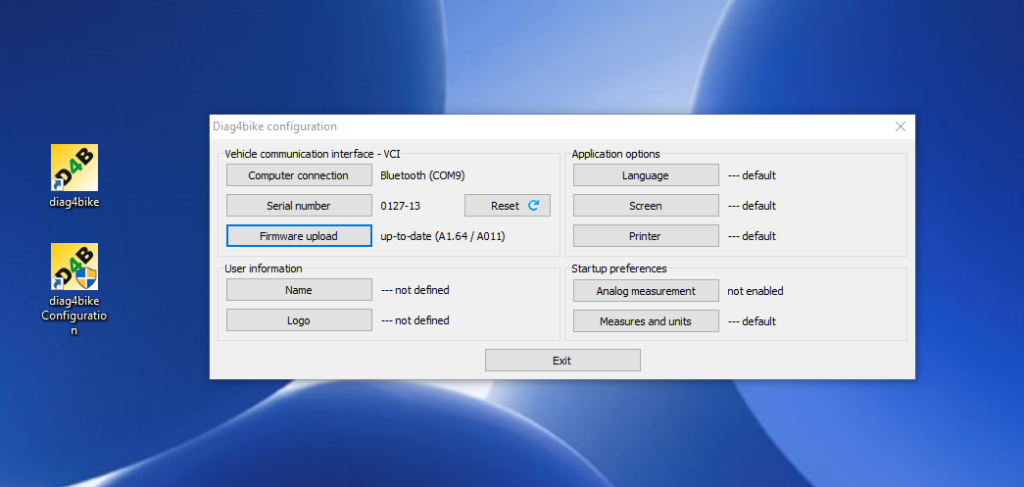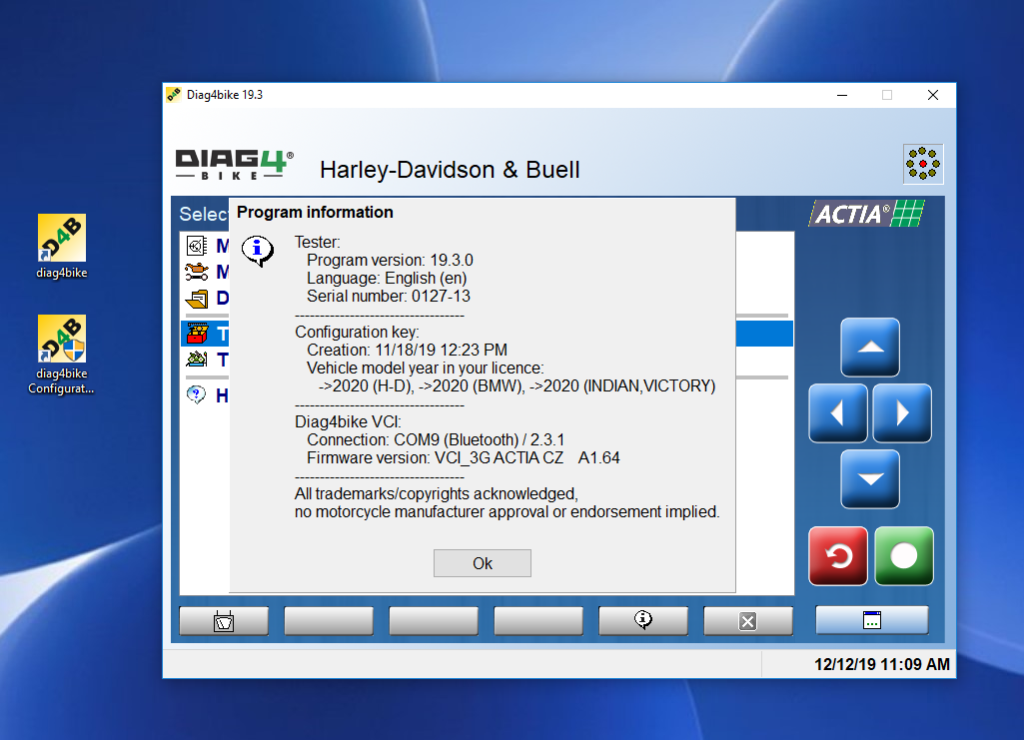CONFIGURATION DE L´INTERFACE DE COMMUNICATION BLUETOOTH
Avertissement : Avant de configurer le Bluetooth de l´instrument de communication, il est nécessaire de connecter celui-ci au véhicule
Pour le bon fonctionnement de l´application avec l´interface de communication à l´aide de la technologie sans fil Bluetooth, il est nécessaire de configurer correctement cette connexion. Pour cela, il faut avoir le soutien matériel nécessaire sur l´ordinateur. Certains ordinateurs portables ont le matériel installé à l´intérieur, pour les autres, le dispositif externe est nécessaire, le plus souvent sous forme de clé USB
Il faut choisir la clé soutenant le profile du port de série (Serial Port Profile – SPP). Le procédé concret dépend du système d´exploitation de l´ordinateur et du logiciel pour le périphérique Bluetooth dans l´ordinateur, soi-disant Bluetooth stack.
Généralement, il faut trouver le dispositif, l´appairer, lui déterminer le service du canal de série et identifier le port de communication fixé.
Après l´appairage, le mot de passe est demandé, formé pour chaque interface de communication par son numéro de série p.e. pour le numéro de série 0666-10 le mot de passe est 066610 (alors six chiffres sans tiret). Ce procédé général est illustré, ci-dessous, par quelques exemples concrets. En cas de difficultés, il faut procéder selon le mode d´emploi pour le dispositif correspondant et le logiciel.
BLUETOOTH STACK DANS LE SYSTEME D´EXPLOITATION MICROSOFT WINDOWS 7
Avertissement : Valable pour l´affichage des Panneaux de configuration dans le régime Panneau principal.
Ajout et configuration du périphérique Bluetooth par intermédiaire des services standard du système d´exploitation Windows 7 s´effectue en choisissant la possibilité: Panneaux de configuration/Matériel et audio/Périphériques et imprimantes/Ajouter le périphérique Bluetooth La fenêtre qui suit contient les périphériques Bluetooth trouvés, le dispositif de communication est marqué avec l´icône (voir Fig. 25)
Fig.25
Par le choix de figure (icône) du dispositif de communication et en pressant le bouton Suivant, le guide continue par la demande de choisir le type d´appairage. Par le choix „Me laisser choisir mon propre clé », l´exigence de taper le mot de passe pour l´appairage du dispositif s´affiche (voir Fig. 26)
« L´appairage » réussi est identifié par le message sur l´écran.
Il est possible d´afficher le port de communication fixé en choisissant: Panneaux de configuration/Matériel et audio/Périphériques et imprimantes en appuyant sur le bouton gauche de souris au-dessus du dispositif correspondant, en choisissant la possibilité Propriétés et l´onglet Services (voir Fig. 27)
WIDCOMM VERSION 5.1
A l´aide de l´icône Bluetooth dans la zone d´information (ou à l´aide de l´offre „Start“, „Programs“), on ouvre le dossier „My Bluetooth Places“ et choisit la possibilité „Find Bluetooth Devices“. L´explorateur ouvre le dossier avec les périphériques trouvés avec l´interface de communication demandé, identifié par le nom DIAG4 et par le numéro de série. A l´aide du bouton droit de souris, on affiche le menu local et à l´aide du choix „Pair Device“ on effectue l´appairage (comme mot de passe, on utilise le numéro de série, dans ce cas 066610).
Par le double click sur l´icône (voir à droite) on affiche les services accessibles de ce périphérique, alors seulement le profil du port de série.
Dans le menu local, sous poste „Properties“ on peut afficher le port de série fixé, dans cet exemple COM11. En cliquant, il est possible d´établir la connexion et vérifier la fonction, afficher la puissance du signal etc.
BLUESOLEIL VERSION 2.7
Sur le panneau principal de l´application, après la recherche des périphériques, l´interface de communication s´affiche, identifié par le nom DIAG4 et par son numéro de série (sur la figure 0666-10). A l´aide du bouton droit de souris, dérouler le menu local et choisir „Pair device“ pour l´appairage. Insérer le mot de passe (066610), auprès de l´icône du périphérique, la marque rouge correspondante apparaît (voir fig. à droite)
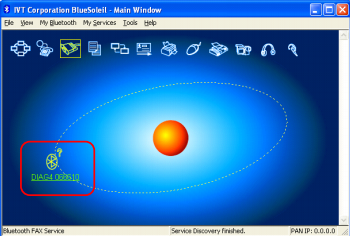
Maintenant, il faut configurer le dispositif pour qu´il se connecte toujours, pour cette application, comme port de série.
On le fait à l´aide du choix „Tools“ du menu principal, après, on choisit „Configuration“ et „Quick connect …“. A l´aide du bouton „Assign“ on ajoute le périphérique correspondant à un port de série avec le service SSP. Le résultat est pareil comme sur la figure suivante.
Pour communication, l´application utilisera le port de série virtuel COM8. Pour contrôle, il est possible de se connecter directement à l´interface de communication.
New device
PIN for Diag4bike
Paired Diag4Bike
Settings Bluetooth
Select comport Bluetooth
Serial number Diag4bike
Upload Firmwaru
Diag4Bike is ready